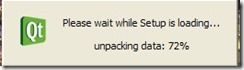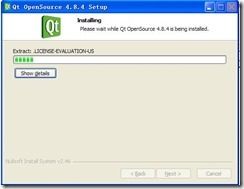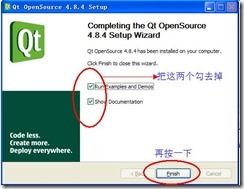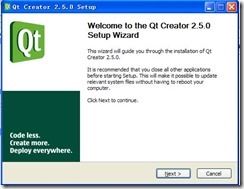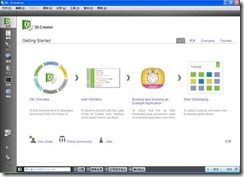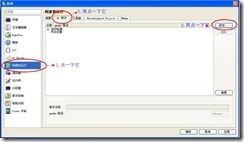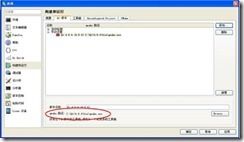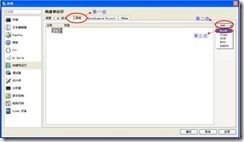WIN7成功安装Qt4.8方法,无需VS支持
下载地址:http://pan.baidu.com/share/link?shareid=159827&uk=4010603727
安装Qt方法
安装准备:1. qt-win-opensource-4.8.4-mingw.exe
2. qt-creator-win-opensource-2.5.0.exe
3. MinGW-gcc440_1(非常重要,安装成功与否靠它了)
注意:这个Qt在XP和win7均能正常使用的!
开始安装
步骤一:
先把所有的压缩包解压出来,然后把MinGW-gcc440_1.zip解压出来的mingw文件包剪切到C盘根目录中(当然你解压的时候可以直接选择解压到C盘)。注意:一定要把它放在C盘根目录中,否则你是百分之一万是安装不成功的!
步骤二:
(1)点击qt-win-opensource-4.8.4-mingw.exe 进行安装,这是一个类库来的,下面就等一下吧!
(2)load完之后一直按next就行了。最后来到某个界面,你直接按install就行了,接着就是漫长的等待。注意:这个Qt所有的东西都要安装在C盘,不要随意更改路径,占你2G而已,否则的话可能安装不成功的,本人没有实验过,如果你有兴趣可以试一下。
(3)吃了个苹果,刚刚装好。先不要打开它,把那两个选项去掉它,然后按一下finish,因为下面还有一些事情要做。
步骤二:
(1)点击qt-creator-win-opensource-2.5.0.exe把creator安装了,其实这只是一个开发环境而已,简单来说就是一个编写代码的地方,就像visual C++ 6.0一样。其实不用这个环境,用VC2008也可以的,大家有兴趣可以尝试一下。
(2)还是那句话,直接按next,不要该路径,在最后的界面,不要把勾去掉,按finish,然后creator就启动了。
步骤三:
(1)现在还不能用的,要设置一下环境变量。首先依次点击工具和选项 ,
然后就跟着图片的编号去做
(2)按了添加之后就会弹出一个对话框来,是用来选择qmake途径的,我们可以依次选择C盘,Qt,4.8.4,bin, qmake.exe就行了。不会选择的话可以看一下图片红圈里的路径。(这种选法只能在你没有更改路径的情况下用)
(3)还是按图片的编号去做。
(4)按完MinGW后,在编译器路径那里选择路径: C:\mingw\bin\g++.exe
然后点击打开就行了
说明一下:作者写这个教程时已经有了Qtcreator2.6,它的设置环境变量的方法都是差不
多的,只是有一点儿不同,自己稍微摸索一下就行了,不会太难的。
(5)最后当然按“完成”啦,来到这里,整个安装过程结束。顺便提一下,最好把语
言选为英语,这能提高一下英语水平。
如果你是Qt初学者,可以继续到我的csdn
资源里下载一些教程,比较适合初学者
的。